随着时间的推移,电脑操作系统可能会变得缓慢或不稳定。在这种情况下,重装操作系统是解决问题的常用方法之一。对于华硕电脑用户来说,本篇文章将介绍如何在Win7系统上进行重装,帮助您轻松恢复电脑的性能和稳定性。

一、备份重要文件和数据
为了避免重装系统时丢失重要文件和数据,首先需要备份这些内容。将文件复制到外部存储设备或上传到云端存储是常见的备份方法。
二、下载Win7系统镜像文件
在开始重装之前,需要确保您已经下载了正确版本的Win7系统镜像文件。可以从官方网站或可信赖的第三方下载站点获取。
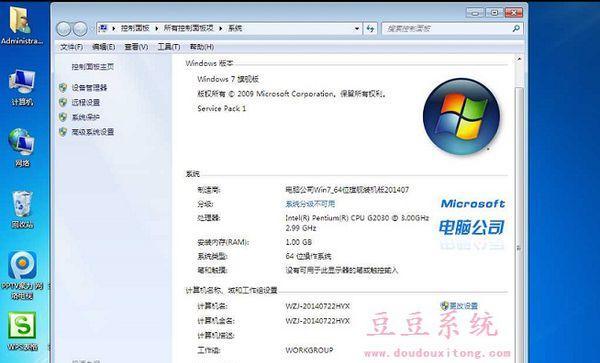
三、制作系统安装盘或U盘
将下载的Win7系统镜像文件制作成可启动的安装盘或U盘是接下来的任务。使用专业的刻录软件或制作工具,按照说明进行操作即可。
四、进入BIOS设置
在重装系统之前,需要进入计算机的BIOS设置。开机时按下相应的按键(通常是Del、F2或F10),进入BIOS设置界面。
五、设置启动项
在BIOS设置界面中,找到“Boot”或“启动”选项。将启动项设置为首先从安装盘或U盘启动,以便重装系统。
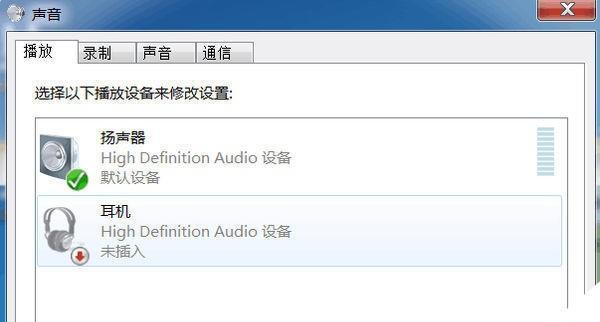
六、保存设置并重启
设置完毕后,将设置保存并重启电脑。此时计算机将从安装盘或U盘启动,进入Win7系统的安装界面。
七、选择语言和时间
在安装界面上,选择适合您的语言和时间格式。这些设置将应用于新系统的界面显示和日期时间。
八、点击“安装”按钮
点击安装界面上的“安装”按钮,开始系统安装过程。稍等片刻,系统将自动进行安装。
九、同意许可协议
在安装过程中,会出现许可协议。请认真阅读,并点击“同意”按钮,才能继续进行安装。
十、选择安装类型
接下来,需要选择安装类型。如果您希望清除整个硬盘并重新安装系统,选择“自定义”;如果只想修复现有系统,选择“升级”。
十一、选择安装位置
对于自定义安装类型,需要选择系统的安装位置。将新系统安装到原有的分区上或新建分区都是可选的。
十二、等待系统安装
安装过程需要一些时间,请耐心等待。系统将自动完成文件的复制和配置过程。
十三、设置用户账户和密码
安装完成后,需要设置新系统的用户账户和密码。请根据提示输入相应的信息。
十四、安装驱动程序和更新补丁
重装系统后,可能需要手动安装一些硬件驱动程序,并进行系统更新,以确保电脑的正常运行和最新安全性。
十五、恢复备份文件和数据
最后一步是将之前备份的文件和数据恢复到新系统中。将它们从外部存储设备或云端存储导入到电脑相应的位置即可。
通过本文所介绍的详细步骤,您可以轻松地在华硕电脑上重装Win7系统。记住备份重要文件和数据、下载正确的系统镜像文件、制作可启动的安装盘或U盘等关键步骤,以确保重装过程顺利进行。通过这些操作,您可以有效地恢复电脑性能和稳定性,保持良好的使用体验。







